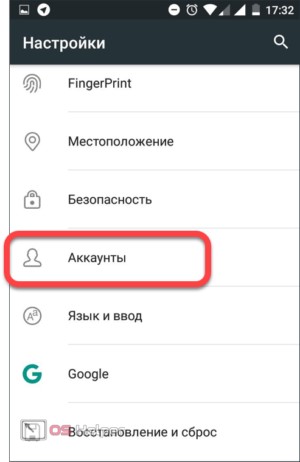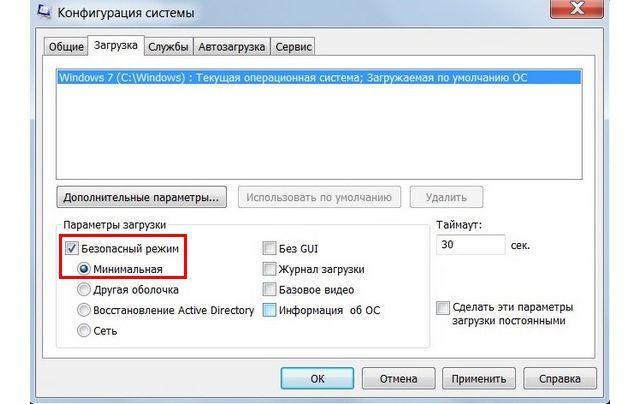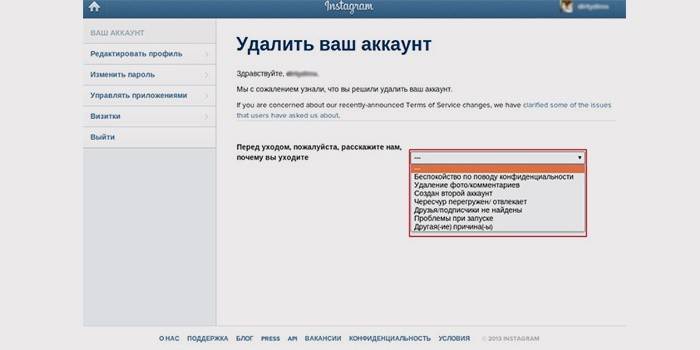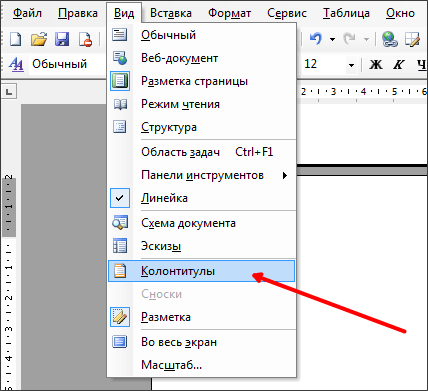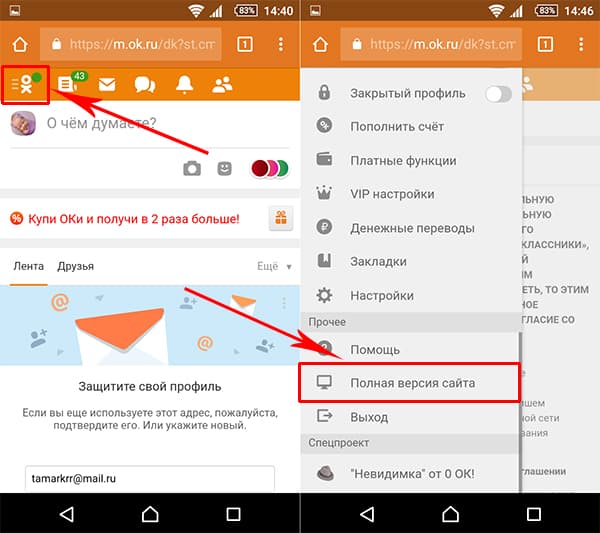Как выйти со страницы в одноклассниках
Содержание:
- Как установить Одноклассники — сайт на телефон
- Как выйти из Одноклассников
- Удаление страницы в ок с компьютера
- Как удалить страницу навсегда
- Удаление профиля
- Как удалить свой профиль
- Можно ли восстановиться в Одноклассниках
- Как выйти со всех устройств в Одноклассниках
- «Не могу выйти из одноклассников – что делать?» и другие наиболее распространённые вопросы.
- Как выйти из аккаунта одноклассников — простой способ
- Очистка удаленных страниц друзей ВК
Как установить Одноклассники — сайт на телефон
Установить приложение «Одноклассники» на телефон достаточно просто. Главное, использовать официальный источник Google Play. Достаточно согласиться с правами доступа и приложение начнет установку на устройство. Запустить «Одноклассники» можно через нажатие соответствующего значка в меню телефона.
На Айфоне
Для скачивания приложения на Айфон, нужно придерживаться следующей инструкции:
- перейти в магазин «App Store», пройдя авторизацию в личную учетную запись;
- в поисковой строке ввести название программы;
для установки, нажать кнопку «загрузить» и далее — «установить»;
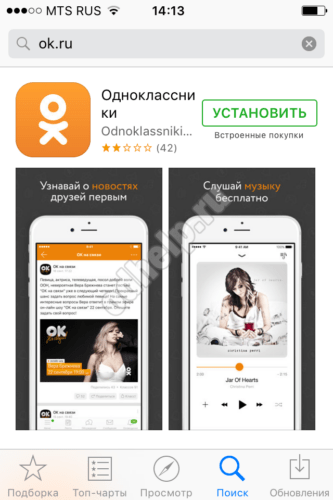
После загрузки, приложение появится в меню телефона.
На Андроид
Установка «Одноклассников» на андроид происходит следующим образом:
- в Play Маркет найти приложение через поисковую строку;
- нажать на оранжевый значок приложения, после чего, появится кнопка «установить»;
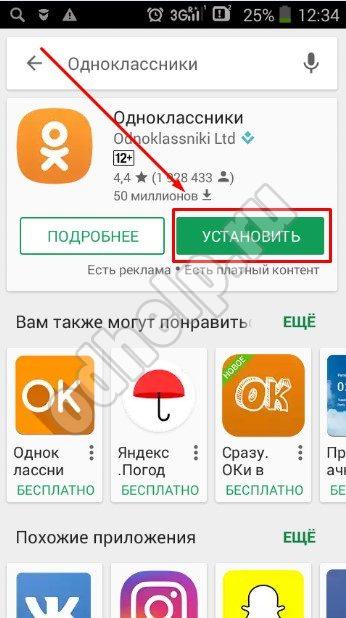
все предложенные разрешения необходимо принять, нажав на соответствующую кнопку;
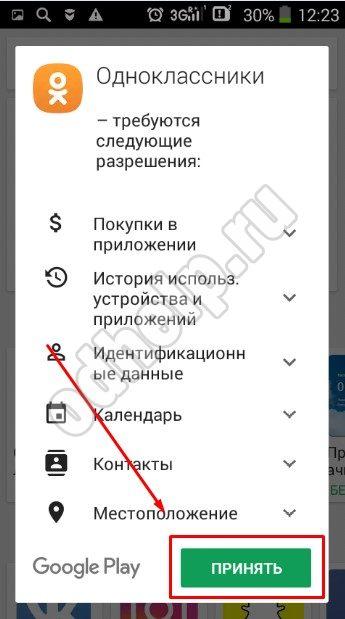
Дождавшись окончания загрузки, можно начать пользоваться приложением.
На Windows phone
Приложение «Одноклассники» для Windows Phone загружается через или с официального сайта Microsoft.
Как бесплатно скачать приложение из MarketPlace:
- коснувшись иконки магазина, ввести в окне поиска название социальной сети;
- увидев нужную программу, открыть и нажать «установить»;
- если программа требуется получения разрешения, прокрутить список на экране вниз до раздела «разрешить» и нажать на него;
- дождаться, пока процесс установки будет завершен.
Установка приложения из Microsoft:

- появится нужная программа;
- потребуется нажать на кнопку «получить приложение» и следовать подсказкам системы.
Как выйти из Одноклассников
Выйти из профиля в Одноклассниках можно как на ПК, так и на телефоне, через приложение или мобильную версию сайта в браузере. Используя эту функцию, пользователь временно закрывает ОК и может вернуться в любое время. Если же он желает совсем покинуть социальную сеть, ему необходимо удалить страницу.
На компьютере
Чтобы выйти со своей страницы в ОК на компьютере или на ноутбуке, необходимо:
- Открыть веб-обозреватель, зайти на сайт.
- В правом углу нажать на кнопку с фотографией профиля.
- Выбрать в выпадающем списке «Выйти».
- Подтвердить действие.
Если у пользователя несколько учетных записей и он желает перейти на другую, он может нажать «Войти в другой профиль» и выбрать необходимый в списке добавленных аккаунтов.
На телефоне
На телефоне Android или iOS социальная сеть Одноклассника доступна через приложение или мобильный веб-обозреватель.
В приложении
Чтобы выйти из Одноклассников на телефоне необходимо:
- Открыть ОК.
- Сделать свайп вправо, перейти в меню.
- Пролистать страницу вниз, нажать «Выйти».
- Подтвердить выполнение.
В мобильной версии сайта
Инструкция для браузера на планшете или телефоне:
- Открыть веб-обозреватель, загрузить мобильную версию Одноклассников.
- Сделать свайп вправо или нажать на кнопку в верхней части экрана слева, чтобы перейти в меню.
- Пролистать страницу вниз, кликнуть «Выход».
- Откроется окно для перехода в другой профиль. Чтобы полностью выйти из аккаунта, нужно нажать на кнопку справа.
- Подтвердить выполнение действия.
При следующем входе в аккаунт пользователю потребуется заново ввести логин и пароль, если они не были сохранены в настройках браузера.
Удаление страницы в ок с компьютера
Способ удаления через меню
Чтобы удалить профиль в одноклассниках с компьютера, необходимо:
Открыть сайт одноклассников в браузере. После чего, зайти в аккаунт и пролистать страничку вниз.
В самом низу слева надо нажать на «Ещё». В списке выбрать «Регламент»

Откроется страница с лицензионным соглашением. Нужно опуститься в самый низ страницы и там кликнуть по надписи «Отказаться от услуг».

После откроется всплывающее окно, тут указываем причину, по которой вы хотите удалить свой профиль. Ставим галочку напротив соответствующей причины и вводим ниже пароль.

Последний шаг это нажатие кнопочки ниже «Удалить навсегда». Готово – страница удалена.
Как быть если забыли логин или пароль
В этом случае удалить профиль получиться не так быстро. Для этого нужно сначала вернуть доступ, а потом менять пароль. Заходим на главную страницу сайта, где выполняется вход. Нажимаем на пункт «Забыли пароль или логин?».

Откроется окно «Восстановления пароля» Выбираем «Личные данные»

Вводим имя, фамилию, возраст и город, указанные в Вашем профиле и жмём «Искать»

В списке совпадений выбираем нужный профиль и жмём кнопку «Это я»
На следующей странице жмём «Отправить код»

После проверяем почту

В почтовом ящике открываем письмо

И копируем из него код и вставляем на странице «восстановления пароля» и жмём «Подтвердить»

Введите новый пароль и нажмите кнопку «Сохранить»

Готово.
Если не помните личные данные можно выбрать восстановление по телефону.

В новом окне введите номер телефона и выберите страну. После нажмите «Искать»

Выберите удобный для вас способ и нажмите «Отправить код»

После этого вводим на следующей страничке код подтверждения и меняем пароль.
Готово.
«Почта», «Логин» и «Ссылка на профиль» работают аналогичным способом. Можете пробовать любой способ, пока не получите желаемый результат.

Правда иногда бывает, что вспомнить номер и почту не удаётся. Тогда придётся восстанавливать доступ с помощью тех поддержки.
Форма обращения находиться тут: http://ok.ru/help/2/15

Жмём «Написать нам». И пишем письмо с личными данными, самой проблемой и причинами, которые могли к этому привести.
Обычно поддержка в ответном письме попросит сделать фото с вами, на котором будет видно переписку с обращением. Таким образом, они смогут определить верификацию. И после отправить вам инструкции по восстановлению пароля.
Если страница заблокирована Администрацией сайта
Если когда-то администрации пришлось заблокировать ваш профиль, то разблокировать его будет сложнее. Но если использовать наше пошаговое руководство, то справиться сможет каждый.
Если, причина блокировки известна, то нужно вновь обратиться в техническую поддержку сайта. Подробно описать им проблему, с которой вы столкнулись, и убедить их в намерении удалить аккаунт.
Форма обращения находиться тут: http://ok.ru/help/2/15
При подозрении, что в аккаунт зашёл кто-то посторонний, из профиля лучше не выходить. Попробуйте сменить пароль. Если уже нажали на выход, то можно попробовать восстановить её с помощью телефона.
Во время авторизации на сайте одноклассников, вам предложат выслать код доступа на телефон. После смс можно восстановить страницу и удалить её.
Восстановлению страница подлежит, только если от момента удаления прошло менее 90 дней. Если прошло больше, то страница удаляется окончательно.
Как удалить страницу навсегда
Прежде чем переходить к главной части сегодняшней инструкции, внимательно ознакомьтесь со всей информацией описанной выше. Если вы уже внимательно прочитали текст выше, то далее я расскажу о том, как навсегда избавиться от личной интернет-странички в соц. сети через два типа устройств.
С компьютера
Если вы пожелаете произвести удаление персонального профиля на онлайн-площадке Одноклассники через ноутбук или ПК, то в этом вам поможет такая последовательность операций
Открываем социальную сеть в браузере на стационарном компьютере. Пролистываем первоначальную страницу вниз до того момента, пока не появится графа «Помощь». На скриншоте ниже будет отмечено точное расположение необходимой строчки. По ней придётся нажать левой кнопочкой мыши.
Если вы все сделаете правильно, то вас перебросит на вкладку с часто задаваемыми вопросами. По центру экрана будет располагаться специальная строка для ввода какого-либо текста. Просто щёлкните по ней ЛКМ.
После чего, при помощи реальной клавиатуры напечатайте текст «Как удалить свой профиль»
В предложенных запросах необходимо отыскать точно такую же надпись и кликнуть по ней левой клавишей мышки.
Затем, обратите внимание на второй пункт в инструкции на открывшейся страничке. Там будет слово «ссылке»
Именно по этому словечку и придётся клацнуть один разок ЛКМ.
Следующее, что вам потребуется сделать — спуститься в самый низ новой вкладки. Там вы сможете увидеть пункт «отказаться от услуг». Как вы уже могли догадаться, необходимо нажать боковой кнопкой мыши именно по этой надписи.
Таким образом, вы сможете вызвать специализированную форму для удаления профиля. Для начала ознакомьтесь со всеми представленными причинами и выберите одну из них. Сразу стоит сказать, что от вашего выбора ничего не изменится. После чего, введите в характерную строку секретный пароль от вашего аккаунта. Сделать это необходимо в целях безопасности.
После выполнения действий выше, можете нажимать по клавише «Enter», которая находится на вашей клавиатуре. Вот, собственно, и все. Как только вы это сделаете, вас перенаправит на классическую вкладку соц. сети ОК для неавторизованного юзера.
Если вы попробуете вновь войти в только что стёртый личный кабинет, то увидите поясняющую надпись красного цвета. Теперь, чтобы авторизоваться в персональном аккаунте, потребуется проделать характерные процедуры по его восстановлению.
Еще один способ:
Перед деактивацией профиля не забудьте проверить диалоги на наличие важных данных, также просмотрите галерею, возможно там есть важные фотографии или видео. В крайнем случае, профиль можно вернуть в течение трех месяцев и сохранить нужные данные.
С телефона
Сразу стоит сказать, что у социальной сети имеется три версии официального сайта:
- Компьютерная.
- Мобильная (облегчённая).
- Приложение для телефона (которое скачиваются непосредственно на устройства)
Так вот, стереть онлайн-страницу возможно только через десктопную вариацию главного портала.
Заходим в любой браузер на телефоне и находим компьютерную вариацию официального сайта Одноклассники
Обращаем внимание на левую нижнюю часть стартовой странички. Прямо под рекламным разделом размещена надпись «Помощь»
Просто щелкаем по ней один раз.
Благодаря этому вы окажетесь на специализированной вкладке с ответами на постоянно задаваемые вопросы. Вам придётся одиночно кликнуть по пункту «Поиск ответа».
Затем, с помощью экранной клавиатуры набираете свой вопрос. Звучит он так — «Как удалить свой профиль». Сразу же после этого на текущей страничке появятся похожие запросы. Просто нажмите один раз по графе с точно таким же вопросом, как вы недавно напечатали.
Если вы все сделаете правильно, то прямо перед вами появится поясняющей статья по поводу «сноса» своего личного кабинета. Во втором пункте будет присутствовать словечко «Ссылке», которое выделено оранжевым цветом. Вам придётся клацнуть прямо по нему один разочек.
После чего, спуститесь в самый низ сайта. Там будет располагаться подраздел «Отказаться от услуг». От вас потребуется лишь одиночный клик по этой надписи.
Вам остаётся только выбрать причину из того перечня, что предлагается в форме, а так же ввести пароль. Только в таком случае у вас получится навсегда избавиться от индивидуального профиля в ОК. Сразу стоит пояснить, что вам разрешается выбрать абсолютно любую причину, так как от этого ничего не зависит.
Удаление профиля
На компьютере
1. Авторизуйтесь в аккаунте.
2. Откройте страничку регламента – https://ok.ru/regulations и прокрутите её вниз.
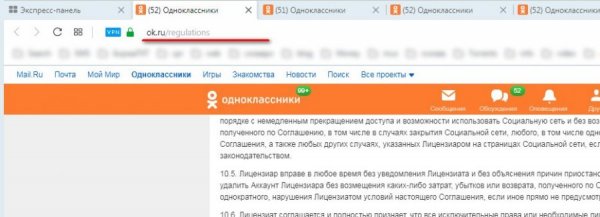
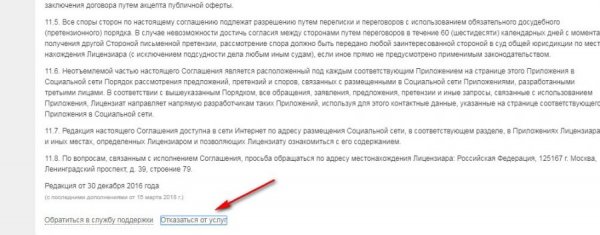
4. В панели укажите причину: почему вы решили удалить аккаунт в Одноклассниках. Введите пароль для входа на страничку и нажмите «Удалить».
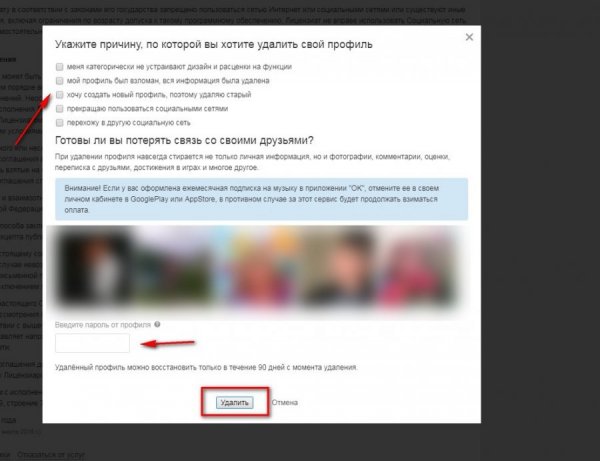
5. Следуйте инструкции сервиса.
Всё! Благополучно удаляемся.
Как восстановить удалённый аккаунт
Для тех, кто передумал навсегда прощаться со своей страничкой в соцсети, разработчики предусмотрели возможность восстановления. Вернуть аккаунт можно на протяжении 90 дней с момента удаления. Для этого потребуется:
1. В панели входа на главной странице ok.ru ввести логин и пароль удалённого аккаунта.
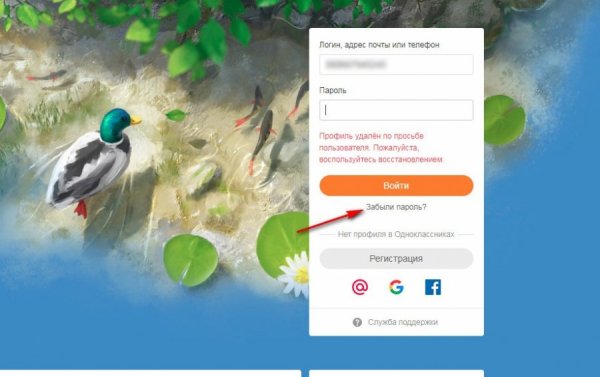
2. После того как появится сообщение «Профиль удалён по просьбе пользователя… », кликнуть ссылку «Забыли пароль?».
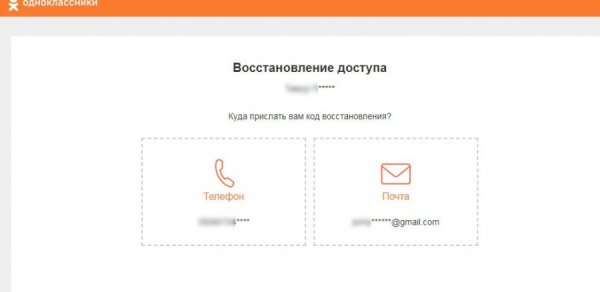
Примечание
Обратите внимание на подсказки сервиса: часть имени пользователя, номера телефона и адреса ящика будут открыты, чтобы можно было свериться
4. Получить проверочный код и отправить его на сервис. Завершить процедуру восстановления, следуя указаниям сайта.
Как удалить, если нет доступа к странице
Если требуется избавиться от учётной записи и при этом нельзя в ней авторизоваться, нужно поступить следующим образом:
1. Без авторизации в каком-либо профиле на OK.ru открыть вот эту ссылку (скопировать и вставить в адресную строку браузера) –
https://ok.ru/dk?st.cmd=helpFaq&cmd=PopLayer&st.layer.cmd=PopLayerHelpFeedback&st.layer.origin=FAQ&st.layer.categorynew=LOGIN&st.layer.subcategory=DELETING_PROFILE&st.layer.categoryValue=WANT_TO_DELETE_PROFILE
3. В окне «Обращение в Службу поддержки» выбрать «У меня другой вопрос».
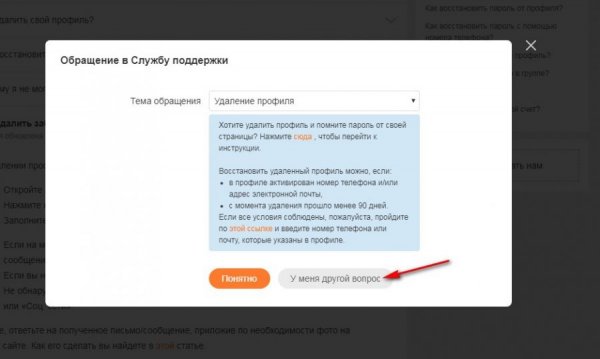
4. В строке «Информация о профиле» задать тип данных, которые есть возможность точно указать для подтверждения прав.
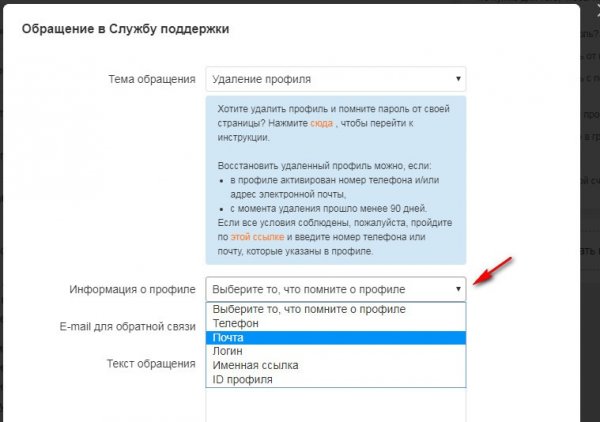
Например, какой логин в учётке. И в следующем поле набрать информацию.
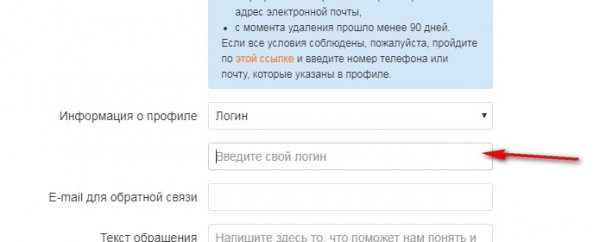
6. В текстовом поле добавить при необходимости комментарий по ситуации удаления.
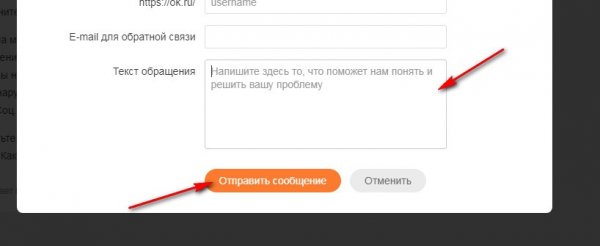
7. Нажать «Отправить сообщение».
В скором времени от поддержки придёт ответ на запрос.
Удаление учётной записи умершего пользователя
Соцсеть предоставляет возможность близким родственникам умершего пользователя удалять его личную страничку. Процедура выполняется следующим образом:
1. Открывается в браузере ссылка – https://ok.ru/dk?st.cmd=helpFaq&cmd=PopLayer&st.layer.cmd=PopLayerHelpFeedback&st.layer.categorynew=LOGIN&st.layer.subcategory=DEATH&st.layer.dCategory=on&st.layer.dSubject=on&st.layer.origin=FAQ
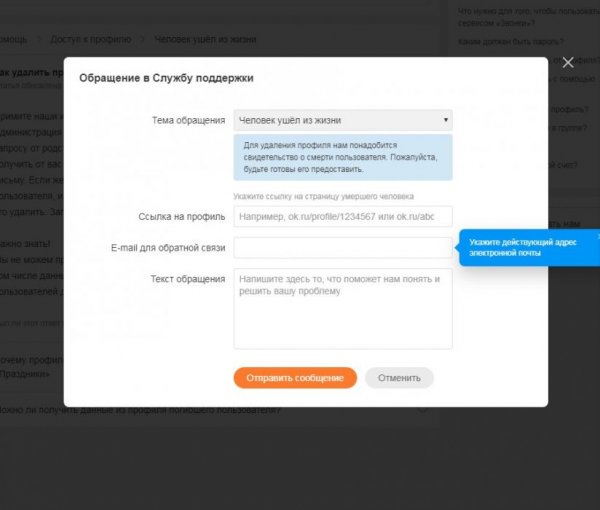
3. Данные отправляются нажатием кнопки «Отправить сообщение».
4. После ответа на запрос в техподдержку дополнительно отправляется копия свидетельства о смерти.
Внимание! Если нет возможности найти ссылку на личную страницу, введите в текстовом поле другую удостоверяющую информацию (имя, фамилию, город). Примечание
Родственникам умершего пользователя соцсеть не предоставляет какие-либо данные с его страницы
Примечание. Родственникам умершего пользователя соцсеть не предоставляет какие-либо данные с его страницы.
На телефоне
Удаление аккаунта в Одноклассниках с телефона выполняется аналогично, как и на ПК, за исключением нескольких особенностей.
1. Зайдите с мобильного в соцсеть.
2. Предварительно переключитесь с мобильной версии сайта на стандартную: щёлкните кнопку «Меню» → выберите «Прочее» → тапните «Полная версия сайта».
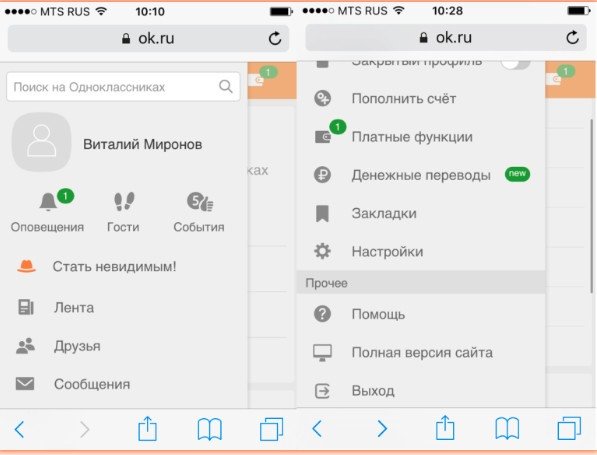
3. После перезагрузки сайта в нижнем меню откройте: «Ещё» → «Регламент».
5. Далее процедура удаления через телефон выполняется, как и на компьютере (см. вышеописанную инструкцию).
Чтобы убрать приложение «Одноклассники» с мобильного:
1. Войдите в Google Play.
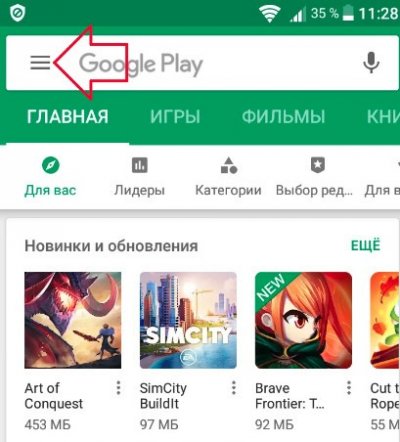
2. Перейдите: Мои приложения… → Одноклассники.
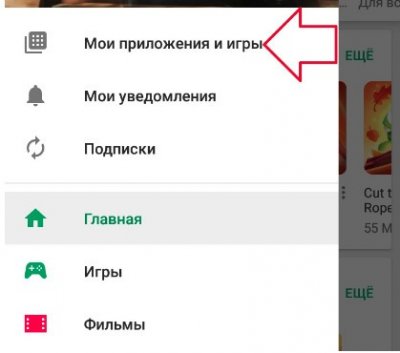
3. В поле приложение нажмите «Открыть».
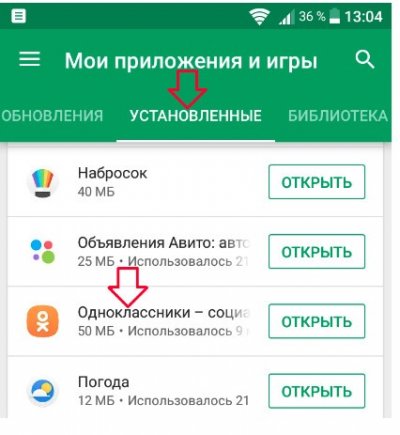
4. На страничке выберите команду «Удалить».
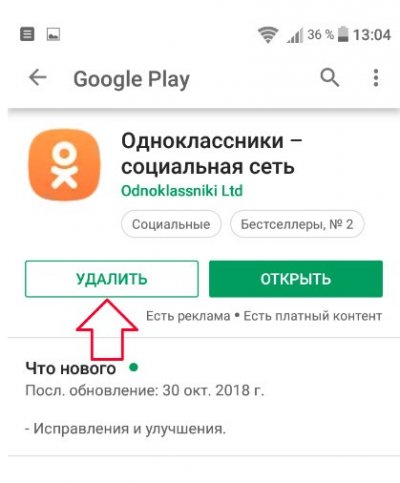
5. Подтвердите удаление.
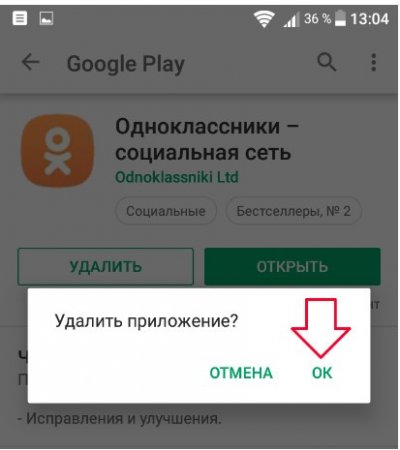
Второй вариант деинсталляции приложения – через настройки:
1. Откройте настройки мобильного устройства.
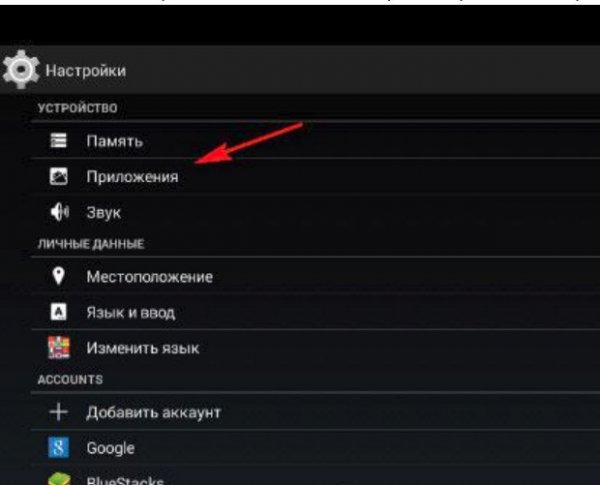
2. Перейдите в панель OK.
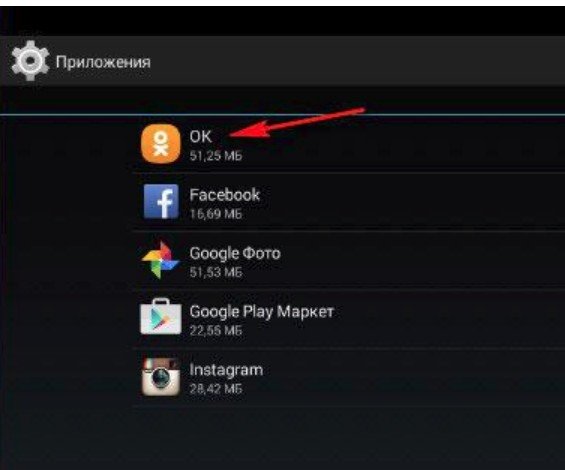
3. Последовательно активируйте команды: Остановить → Стереть данные → Удалить.
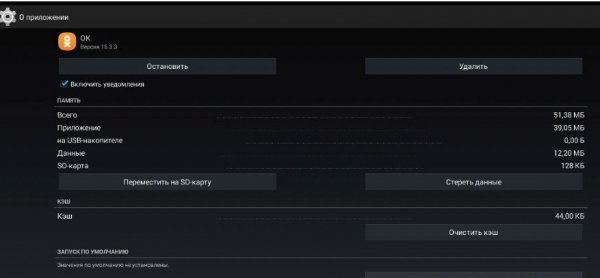
Как удалить свой профиль
Иногда некоторым людям надоедает виртуальное общение, появляются иные причины, из-за которых они хотят навсегда удалить аккаунт в социальной сети. Инструкция:
- необходимо зайти в профиль, который предстоит удалить;
- под главной фотографией аккаунта выбрать «мои настройки» и прокрутить в самый низ страницы, где отображаются пять столбцов;
- в крайнем правом выберите «регламент», тут же откроется лицензионное соглашение;
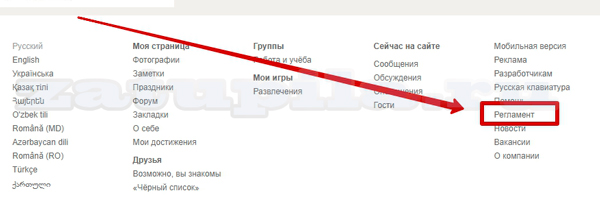
опять прокрутите страницу вниз, пока не увидите фразу «отказаться от услуг», на неё необходимо нажать;
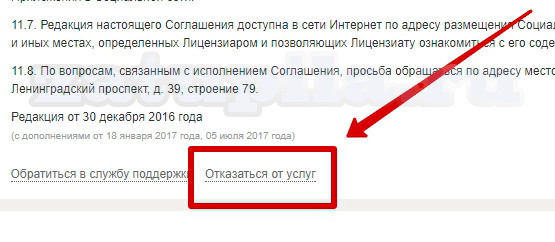
- появится окошко с просьбой выбрать причину, из-за которой вы решили удалить страницу;
- после этого останется только ввести правильный пароль и выбрать кнопку «удалить».
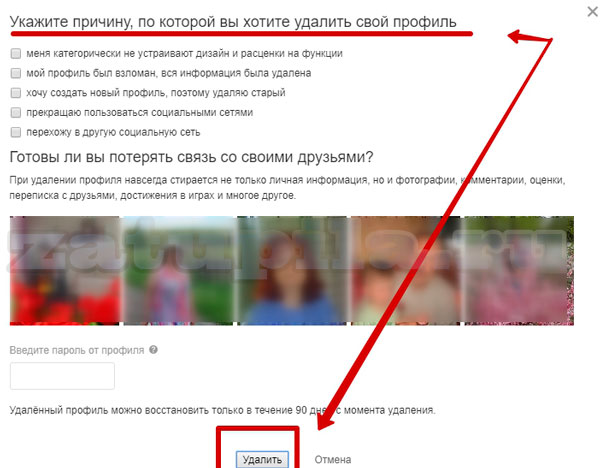
Можно ли восстановиться в Одноклассниках
Это возможно только при соблюдении одновременно двух условий:
- Прошло не более чем 90 дней с момента его удаления.
- К профилю был привязан мобильный телефон.
Рис. 5. Для восстановления доступа к страничке в Одноклассниках открываем «Регистрацию», указываем номер телефона
Для восстановления доступа к профилю в Одноклассниках:
- На главной странице ОК нажимаем на кнопку «Регистрация» (1 на рис. 5).
- Вводим номер телефона (2 на рис. 5), который был ранее привязан к удаленному профилю.
- Кликаем «Далее».
- Появится поле для ввода смс (рис. 6). Вводим туда код из смс, полученный на телефон.
Рис. 6. Для восстановления профиля ОК вводим код из смс-ки
Обращение в службу поддержки
Если самостоятельно не удается восстановить профиль ОК, при этом прошло меньше 90 дней и был привязан телефон, то обращение в службу поддержки поможет быстро решить эту проблему, проверила на своем опыте.
Откроется форма, которую надо заполнить, указав о своем профиле в ОК как можно больше конкретной информации о себе: электронную почту, номер телефона, имя и фамилию, возраст, город, номер профиля (если Вы его сохраняли где-то или записывали) и т.п. Это поможет сотруднику ОК быстро определить, что именно Вы являетесь владельцем аккаунта в ОК.
Для того, чтобы обратиться в техподдержку, есть и другие варианты.
Мой опыт восстановления своей странички в ОК
У меня был привязан номер мобильного телефона к страничке ОК. Я проделала описанные выше 4 шага, чтобы удалиться из Одноклассников. Далее нужно было следовать инструкциям на экране. Мне было предложено ввести имя и фамилию. После того, как я это сделала, у меня старый профиль почему-то не восстановился, а вместо этого был создан новый профиль, причем абсолютно пустой. Фактически получилось не восстановление профиля, а создание нового, что мне было не нужно.
Поэтому пришлось обратиться в Службу поддержки ОК по указанной выше ссылке. Затем нужно было заполнить форму, в которой я подробно описала свою ситуацию, указав по максимуму все о своем профиле (чтобы подтвердить, что это именно мой, а не чужой профиль):
- e-mail,
- телефон,
- имя и фамилию,
- год рождения,
- забыла только указать город.
В своем обращении в поддержку ОК я попросила восстановить мой старый профиль и удалить новый, пустой. Видно, предоставленной мною информации было достаточно, чтобы убедить сотрудника поддержки, что профиль именно мой, а не чей-то еще. Любезный молодой человек из службы поддержки ОК по имени Александр мгновенно ответил мне и восстановил доступ. Я даже не ожидала такой оперативности ответа и, главное, что старый профиль ОК будет так быстро восстановлен. Мне осталось только поблагодарить Александра за оперативное решение проблемы, что я с радостью и сделала.
Три рекомендации
Если страничка в Одноклассниках для Вас важна, рекомендую:
1) Не экспериментируйте (ради «спортивного интереса») с удалением профиля ОК. Удалить легко и быстро, восстановить гораздо сложнее, да и не всегда это возможно.
2) Очень советую привязать телефон к своему профилю, если ранее это не было сделано.
https://www.ok.ru/profile/712543007338
Номер профиля 712543007338 – его стоит записать в блокнот или как-то сохранить, это сильно облегчит восстановление странички в ОК.
Загрузка …
Дополнительные материалы:
1. Блокируем пользователя, нарушившего правила «Одноклассников»
2. Как можно удалиться из Фейсбука
3. Как удалить страницу ВКонтакте навсегда и можно ли ее потом восстановить
4. Как заставить себя меньше пользоваться телефоном
5. Как искать людей в Одноклассниках, пригласить в друзья и удалять из друзей
Как выйти со всех устройств в Одноклассниках
Иногда нужно выйти со всех устройств сразу. Для этого необходимо:
- Зайти в настройки, найти их можно в левом углу в середине страницы.
- Перейти в «История посещений».
- Внизу вы найдете пункт для выхода на всех устройствах.
Но мало знать, как выйти из Одноклассников на всех устройствах. Учитывайте, что если в браузере сохранен логин и пароль, то можно сразу же осуществить обратный вход. Если вы случайно оставили учетную запись на чужом компьютере, или доступ к профилю получили мошенники, то необходимо сменить параметры.
После замены учетной информации, на всех устройствах произойдет выход. Потребуется осуществить вход с новым паролем, чтобы продолжить пользоваться сайтом.
«Не могу выйти из одноклассников – что делать?» и другие наиболее распространённые вопросы.
Иногда причиной различных неполадок при работе с сайтами, в том числе и проблем с выходом, может быть переполненный кэш вашего браузера. Для решения проблемы его следует очистить. Для этого зайдите в настройки или параметры браузера (у большинства из них это можно сделать, нажав три точки в левом или правом верхнем углу) и найдите там кэшированные данные или просто кэш. Очистите эту папку, а потом попробуйте вновь совершить выход.
Такое возможно при подвисании устройства из-за забитой памяти или того же кэша. Попробуйте закрыть страницу и вновь её открыть, а если это не поможет, очистите кэш, как сказано выше.
Действительно, это довольно распространённая проблема – люди открывают регламент, пролистывают лицензионное соглашение до конца, но кнопка «Отказаться от услуг» почему-то отсутствует. Для того, чтобы удаление профиля прошло успешно, мы рекомендуем вам перейти на полную версию сайта таким образом:
- Откройте мобильную панель на вашей странице, нажав на значок в левом углу.
- Прокрутите до раздела «Прочее», а затем коснитесь надписи «Полная версия сайта».
- Выскочит предупреждение, что для вашего устройства рекомендована мобильная версия, но вы всё равно нажмите на перейти.
Как выйти из ОК
Вы можете в любой момент покинуть свой аккаунт в Одноклассниках и войти в него обратно. Для этого не нужно закрывать вкладку с сайтом, а достаточно просто использовать специальную кнопку. Чтобы на сайт зайти другому пользователю с вашего компьютера со своей учетной записи, вам нужно покинуть свою страницу.
Иногда процесс выхода из социальной сети усложняется тем, что специальной кнопки «Выход»
нет на сайте или она не работает. В этих случаях приходится решать неполадки на стороне пользователя или сайта. Если сбои в работе последнего, то посетителям соцсети остаётся только ждать, когда разработчики всё починят.
Примерно так выглядит пошаговая инструкция по выходу из Одноклассников, если кнопка «Выход»
работает исправно:

Способ 2: Очистка кэша
Данный способ является самым действенным и рекомендованным по следующим причинам:
- После проведения чистки вы выйдете из всех аккаунтов, которые были открыты в браузере;
- Если неработоспособность кнопки «Выход»
связана с тем, что браузер «закэшился», то данный способ также поможет избежать проблем с работоспособностью Одноклассников в ближайшее время.
Очистка кэша производится с помощью удаления «Истории»
в браузере. Стоит помнить — данный процесс во всех браузерах имеет свои особенности. В данной инструкции рассмотрим, как удалять «Историю»
в и :
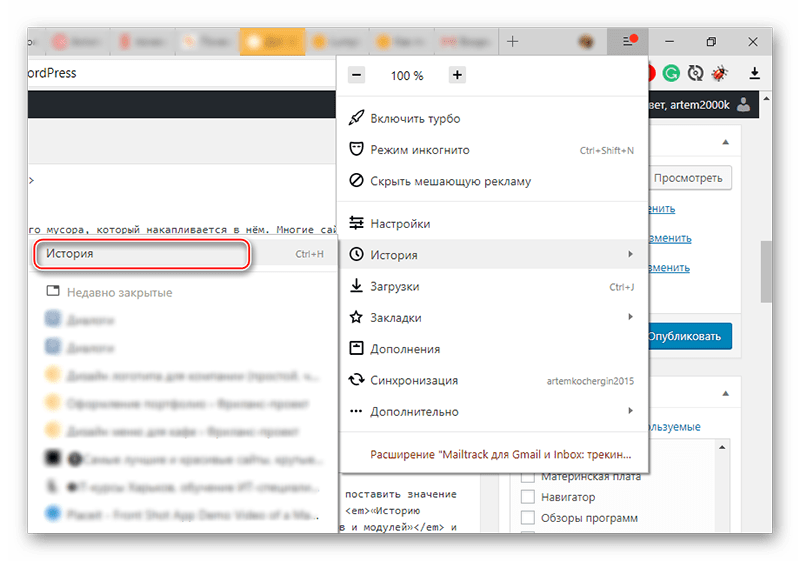
Способ 3: Изменение масштаба страницы
Если вам приходится просматривать через старый монитор с очень плохим разрешением, то стоит учесть — ссылка выхода может не отображаться по той причине, что сайт просто не входит в экран. В этом случае помимо отсутствующей кнопки выхода ещё и другие элементы сайта могут неправильно отображаться и/или наезжать друг на друга.
Чтобы всё это исправить рекомендуется попробовать изменить масштаб страницы, сделав его более мелким. Для этого используйте комбинацию клавиш Ctrl-
. Зажимайте её до тех пор, пока все элементы на сайте не станут нормально отображаться, а ссылка «Выход»
не появится в верхнем углу страницы.
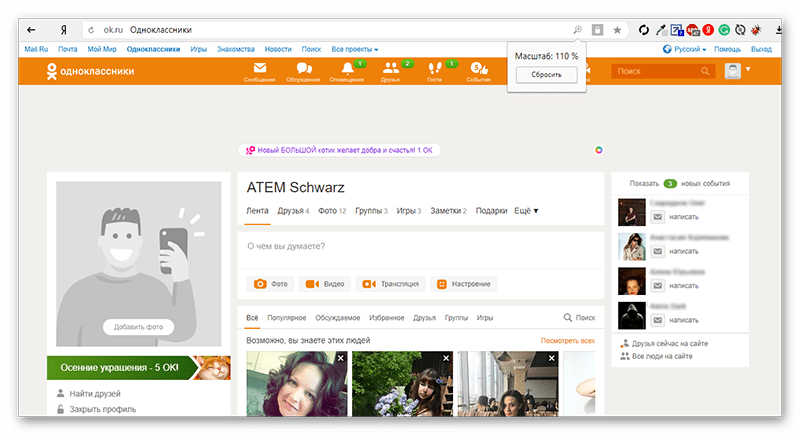
Если данная комбинация клавиш не срабатывает, то обратите внимание на верхнюю правую часть окна браузера. Там нужно нажать на иконку трёх полос, после чего использовать кнопку «-»
для уменьшения масштаба
Способ 4: Удаление мусорных файлов
Скопившийся мусор в системе и реесте в редких случаях модет способствовать неработоспособности определённых элементов сайтов, например, кнопки «Выход»
в Одноклассниках. Как правило, после удаления временных файлов и ошибок в реестре во всех браузерах вы выйдете со своей страницы, не используя ссылку «Выход»
. В дальнейшем, если проводить регулярные чистки компьютера, то у вас не возникнет проблем с входом и выходом из Одноклассников и других социальных сетей.
Давайте для начала рассмотрим, как очистить компьютер от обычного мусора при помощи программы . Данное ПО имеет бесплатную версию, полностью переведено на русский язык, достаточно простое в обращении. Пошаговая инструкция выглядит так:

Способ 5: Выход с телефона
Если в данный момент вы сидите в Одноклассниках с телефона и вам потребовалось покинуть свой аккаунт, то воспользуйтесь этой небольшой инструкцией (актуальна для мобильного приложения Одноклассники):
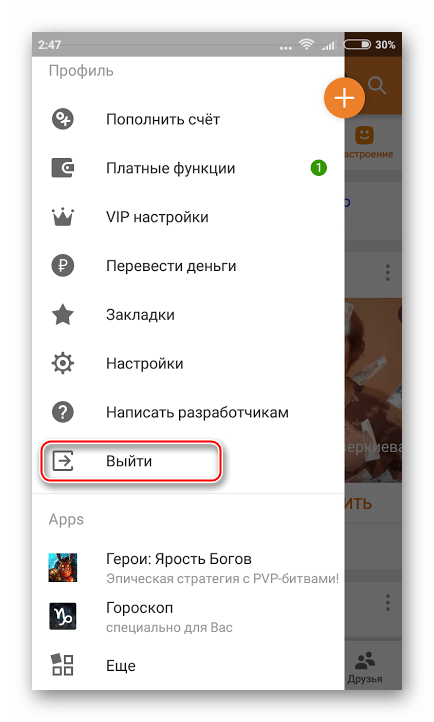
Как выйти из аккаунта одноклассников — простой способ
К сожалению, жизнь часто диктует нам свои условия, и постоянно пребывать онлайн в любимой социальной сети не представляется возможным. Причины для этого могут быть самые разные.
Наиболее часто это необходимо, чтобы никто не смог войти в ОК под вашим аккаунтом, воспользовавшись функцией сохранения паролей. А может быть, просто следует вынырнуть на время из виртуальной жизни и окунуться в мир реальной, уйдя в оффлайн.
Рассмотрим различные варианты, как выйти из одноклассников.
На компьютере
Пожалуй, это самый простой способ. Необходимо в выпадающем меню ОК, находящемся справа сверху, выбрать пункт «Выйти» и кликнуть по нему. Откроется новое диалоговое окно, где у вас попросят подтвердить выход. Казалось-бы всё сделано, однако, это не совсем так.
Дело в том, что браузер имеет свойство хранить учётные данные аккаунтов и проходить авторизацию автоматически при заходе на тот или иной сайт. Подобное происходит и с Одноклассниками.
И, если на домашнем компьютере это не предвещает никаких последствий (если вы, конечно, доверяете домашним), то, допустим, на чужом компьютере в гостях, у знакомых или на рабочем месте, да и вообще, где угодно вне дома, подобное недопустимо.
Что же делать, если необходимо по какой-либо причине удалить данные о паролях на том или ином сайте? Следует очистить часть историю браузера, в которой эти данные находятся.
Для этого следует удалить файлы cookie (или куки), в которых хранится информация о посещении вами страницы ОК.
Для этого следует войти в меню «Настройки» на любом браузере. Это можно сделать, выбрав пункты «Меню» – «Настройки», либо нажав Alt-P, либо нажав Ctrl-Shift-Del.
- В настройках в разделе «Конфиденциальность и безопасность» необходимо выбрать «Очистить историю», после чего, оставив галочку только возле опции «Файлы cookie», выбрать пункт «Очистить историю».
- Все пароли будут удалены, и можно будет не опасаться за взлом своего аккаунта.
На телефоне
Чтобы выйти со своей страницы Одноклассников на телефоне, процедура будет немного иной. Мобильные версии приложений для ОК зачастую обладают упрощённым интерфейсом, в котором всё лишнее (а опция выхода, по мнению разработчиков, почему-то считается лишней) либо отсутствует, либо находится так далеко, что искать его достаточно утомительно.
Хорошо, если для активации полного меню достаточно будет сделать свайп слева и найти в самом низу опцию «Выход». А что делать, если выезжающего меню нет в принципе?
В этом случае поможет переход на полную версию сайта. Делается это следующим образом:
- выбираем главное меню мобильной версии;
- листаем меню в самый низ;
- находим опцию «Полная версия сайта»;
- жмём «Перейти».
После этой процедуры вы окажетесь на полной версии и последовательность действий, чтобы выйти из Одноклассников, аналогична рассмотренной ранее для ПК.
Не могу выйти что делать
Иногда указанные выше действия выполнить не получается. Причины могут быть разные, а самой распространённой симптоматикой является неактивная кнопка «Выход» или её полное отсутствие.
Такое происходит в случае некорректной работы браузера, вызванной перегруженным кэшем. Эта проблема является локальной, то есть её можно устранить самостоятельно. Для этого необходимо полностью очистить кэш.
Процедура аналогична рассмотренной ранее процедуре очистки cookie, однако, при этом необходимо поставить галочки ещё на опциях «Кэшированные файлы» и «Настройки контента». После чего нажать кнопку «Очистить историю» или «Удалить данные».
Браузер желательно после этого перезагрузить, затем заново войти на страницу с логином и паролем, и только лишь после этого нажать опцию «Выход». Может показаться странным, что для того, чтобы выйти из ОК, необходимо в него снова войти, однако, для корректной работы системы авторизации и сохранения личных данных необходимо поступить именно так.
Другой не менее распространённой проблемой является наличие плагинов, которые также могут автоматически авторизовать пользователя при входе на ОК. И, даже если удалены cookie-файлы и пароли, они могут сохраниться в данных плагина.
Важно! Кэш браузера и кэш плагина это не всегда одно и то же. Поэтому, при удалении кэша браузера, некоторые данные могут сохраниться в кэше плагина
Чтобы избежать утечки данных через плагины, необходимо по окончании работы эти плагины удалить. Делается это в меню браузера в пункте «Расширения».
Очистка удаленных страниц друзей ВК
Как нетрудно догадаться, ни на официальном сайте ВКонтакте, ни в мобильном приложении по умолчанию не предусмотрено средств для автоматического удаления приятелей, включая удаленные страницы. В связи с этим в обеих версиях придется воспользоваться сторонним, но все же достаточно безопасным ПО.
Вариант 1: Расширение для браузера
На сегодняшний день существует не так много ПО для ВКонтакте, способного оказать реальную помощь в решении тех или иных задач. Одним из подходящих вариантов является расширение Tool 42, доступное для установки в интернет-обозреватель Google Chrome.
- Перейдите по представленной выше ссылке на официальную страницу расширения и воспользуйтесь кнопкой «Установить». Добавление необходимо будет подтвердить через всплывающее окно браузера.
Кликните ЛКМ по значку Tool 42 на верхней панели расширений Google Chrome, чтобы открыть настройки. Тут в первую очередь воспользуйтесь кнопкой «Авторизоваться через ВКонтакте», и если нужно, укажите данные от учетной записи.
Выполнив авторизацию через социальную сеть, предоставьте приложению доступ к учетной записи. Большое количество требований связано с возможностями расширения, способными выполнить многие задачи в автоматическом режиме.
Оказавшись на главное странице Tool 42, в блоке «Категории» разверните список «Друзья». Для продолжения необходимо выбрать функцию «Очистка друзей».
По завершении поиска отобразится еще одно меню с несколькими списками и автоматически выполненным подсчетом. Установите галочку рядом с полем «Удаленные», и если нужно, «Забаненные».
Чтобы начать очистку, воспользуйтесь расположенной ниже кнопкой «Удалить из друзей».
На свое усмотрение снимите галочки рядом с некоторыми из пользователей и нажмите «Удалить». После этого начнется процедура очистки, как правило, выполняемая менее чем за минуту и полностью безопасная для аккаунта.
Очистка подписчиков
В качестве дополнения не будет лишним упомянуть веб-приложение Tool 42, доступное для запуска в официальном сообществе ВК и ограниченное только функциями просмотра. Его можно использовать для быстрого поиска имен удаленных пользователей, чтобы впоследствии вручную произвести удаление.
Благодаря представленной инструкции вы легко избавитесь сначала от удаленных страниц, а потом и от входящих заявок в друзья. Однако помните, обратить действия будет невозможно, так как расширение не предоставляет таких функций, а удалившиеся пользователи вряд ли смогут снова отправить заявку по техническим причинам.
Вариант 2: Приложение для телефона
Если вы предпочитаете использовать мобильное устройство или попросту не имеете доступа к ПК, существует альтернативная версия того же расширения Tool 42, представленная отдельным приложением. Преимуществом над любыми другими аналогами является поддержка им и iOS, и Android.
- Разверните установленное приложение и на стартовой странице нажмите кнопку «Авторизоваться через ВКонтакте». После этого потребуется выполнить вход с использованием данных от учетной записи и предоставить доступ к странице.
Оказавшись на экране с главным меню, коснитесь пункта «Друзья», а далее воспользуйтесь опцией «Очистка друзей».
Установите метку рядом со строкой «Удаленные» и «Забаненные», если хотите избавиться от «собачек». Для продолжения воспользуйтесь кнопкой «Удалить из друзей» в нижней части экрана.
На завершающем этапе снимите галочку с пользователей, которых хотите оставить, и нажмите «Удалить из друзей». Это действие запустит работу приложения, и все выбранные друзья окажутся в подписчиках.
Если вы не хотите отдельно выполнять очистку подписчиков от удаленных страниц, но «собачки» все равно требуется удалить, используйте кнопку «Добавить в черный список» на экране с выбором списка. Такой подход позволит заблокировать пользователей, а не переносить в подписчики.
Очистка подписчиков
- Кроме очистки друзей от удаленных страниц, если вы не стали сразу блокировать пользователей, можно воспользоваться другой опцией приложения. Для этого откройте главное меню, разверните пункт «Подписчики» и выберите «Очистка подписчиков».
Выберите один из представленных списков и нажмите кнопку «Добавить в черный список». Как и в случае удаления, дополнительно можете отключить блокировку некоторых пользователей.
Иногда во время работы программы на Android ниже седьмой версии могут возникать проблемы с открытием, несмотря на указанную поддержку пятой и шестой.